win11太慢太卡怎么办
- 浏览: 0
- |
- 更新:
win11系统推出之后很多小伙伴都将自己的电脑更新到了win11,有小伙伴发现更新到win11之后,电脑变卡变慢了,这是怎么回事,这里小编就给大家详细介绍一下win11太卡太慢的解决方法,感兴趣的小伙伴快来看看吧。
win11太慢太卡的解决方法:
方法一:
1、点击任务栏中的"开始",选择菜单中的"设置"选项。
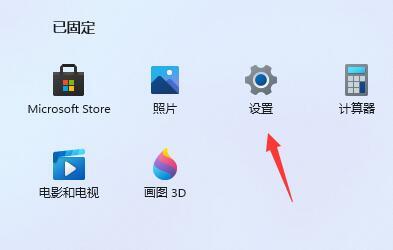
2、进入新界面后,在顶部的搜索框中输入"性能",在下方给出的结果中选择"调整windows的外观和性能"。

3、点击上方的"视觉效果",找到下方中的"调整为最佳性能"并将其勾选上,然后点击确定保存即可。
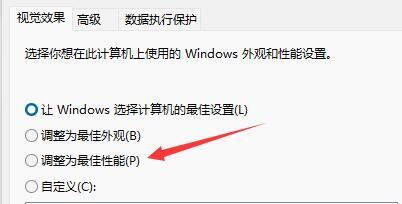
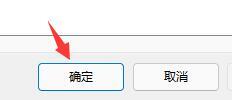
方法二:
1、点击下方任务栏中的搜索框。
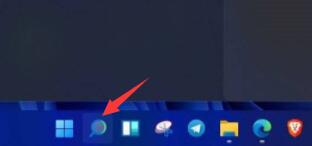
2、在搜索栏中输入"电池计划",在下方给出的结果中点击"电源计划"选项。
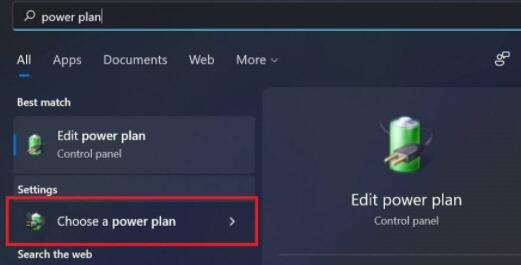
3、找到"创建电源计划"下方的"高性能",将其勾选上。
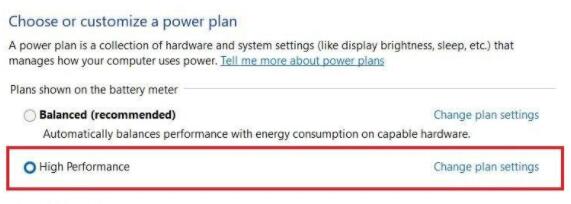
4、最后点击界面中的"更改计划设置",选择其中的"更改高级电源设置",将其中的选项都改为"100%",然后点击"OK"
即可解决win11太卡太慢的问题。
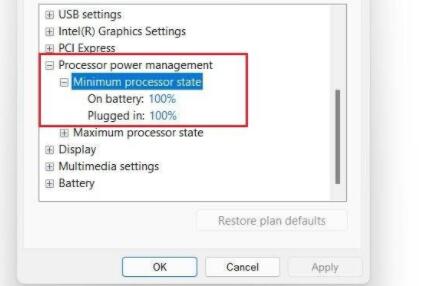
热门教程
- 1 win7 32位安装版
- 2 win7纯净版镜像64位
- 3 win7纯净版镜像32位
- 4 win7纯净版系统镜像iso
- 5 win7纯净版系统镜像32位
- 6 win7纯净版系统镜像64位
- 7 win7纯净版系统镜像
- 8 深度win7系统镜像
- 9 深度win7系统32位
- 10 深度win7系统64位


